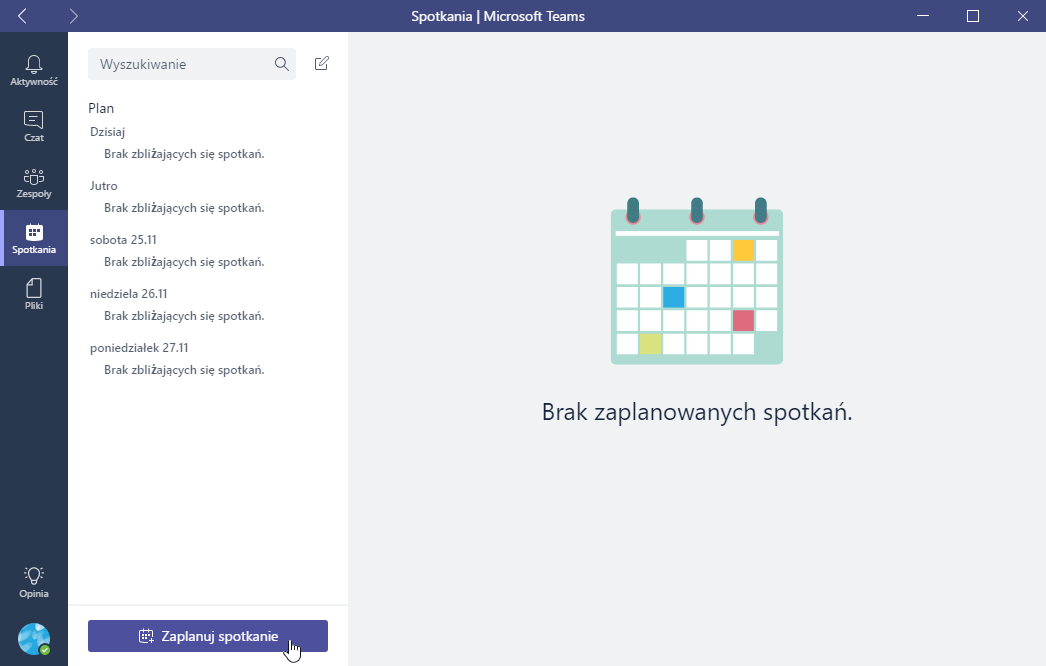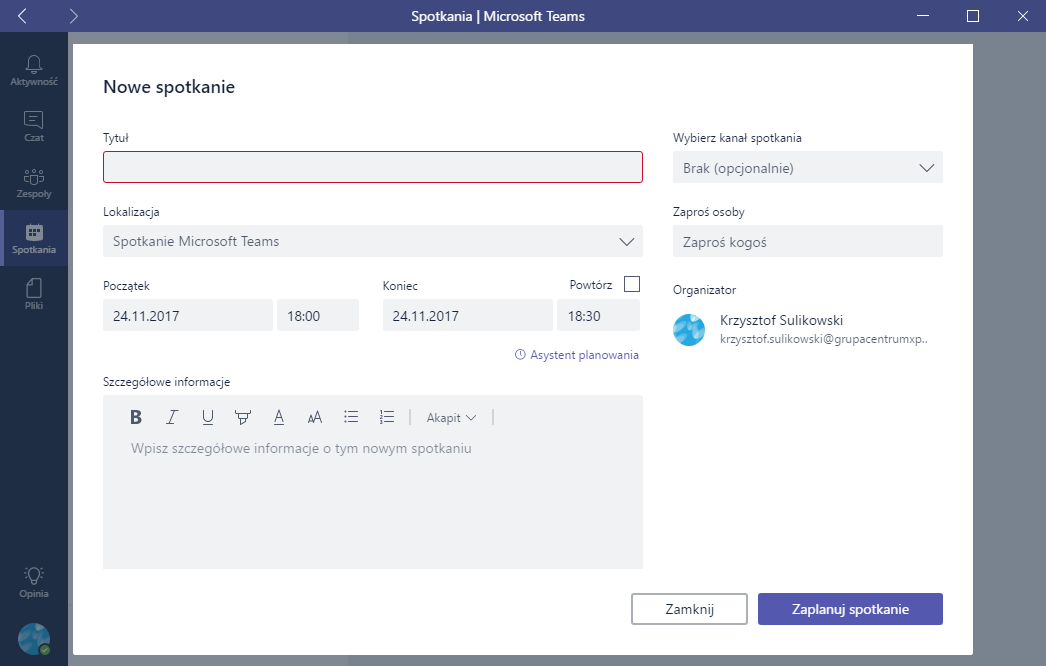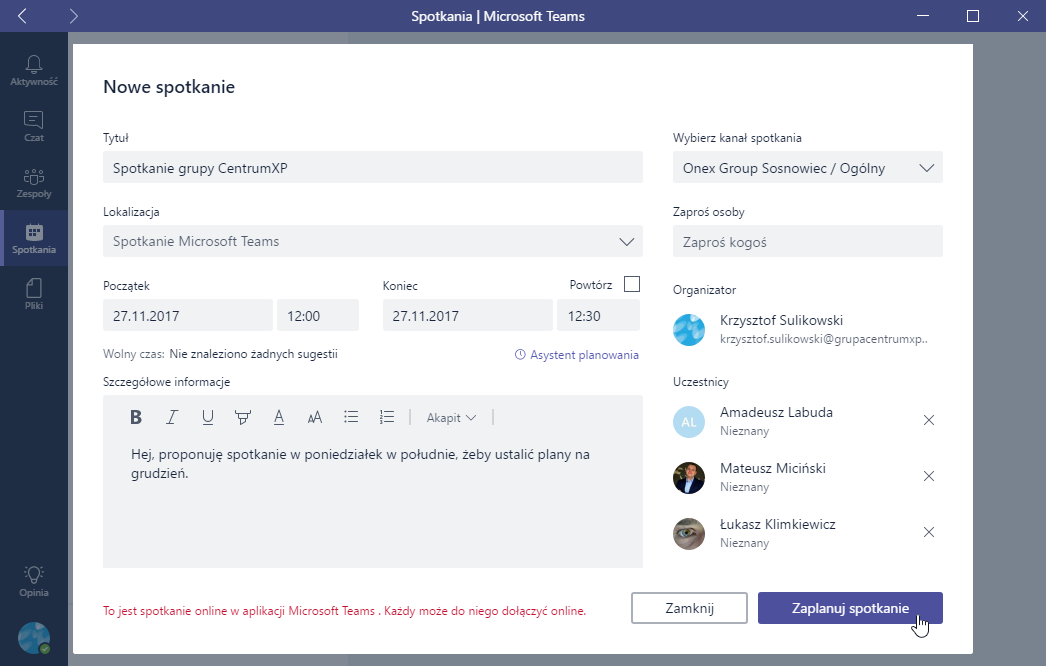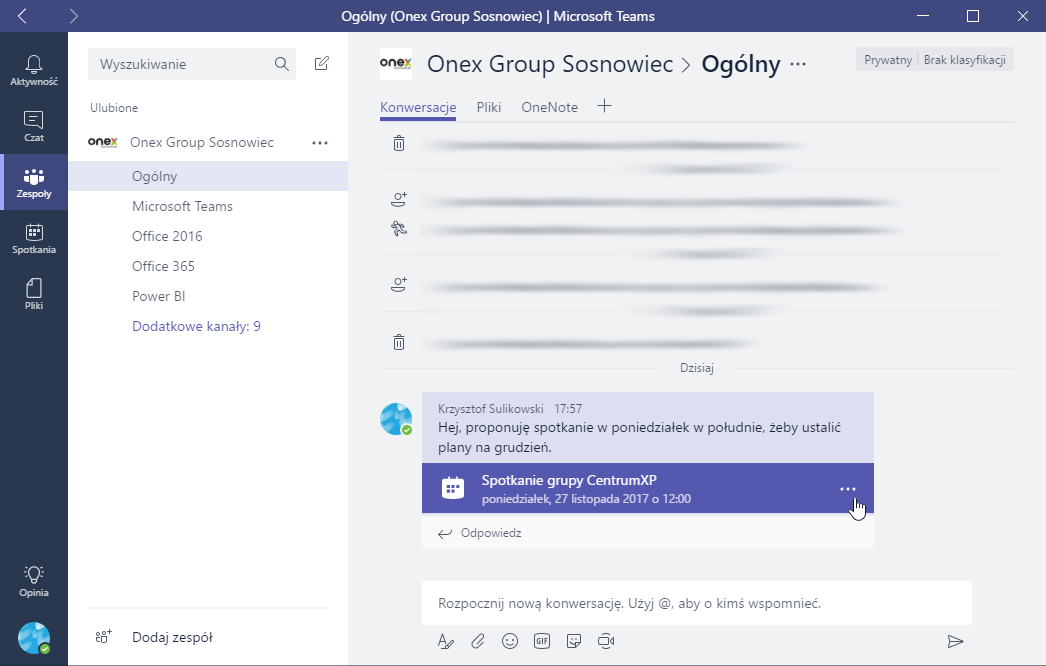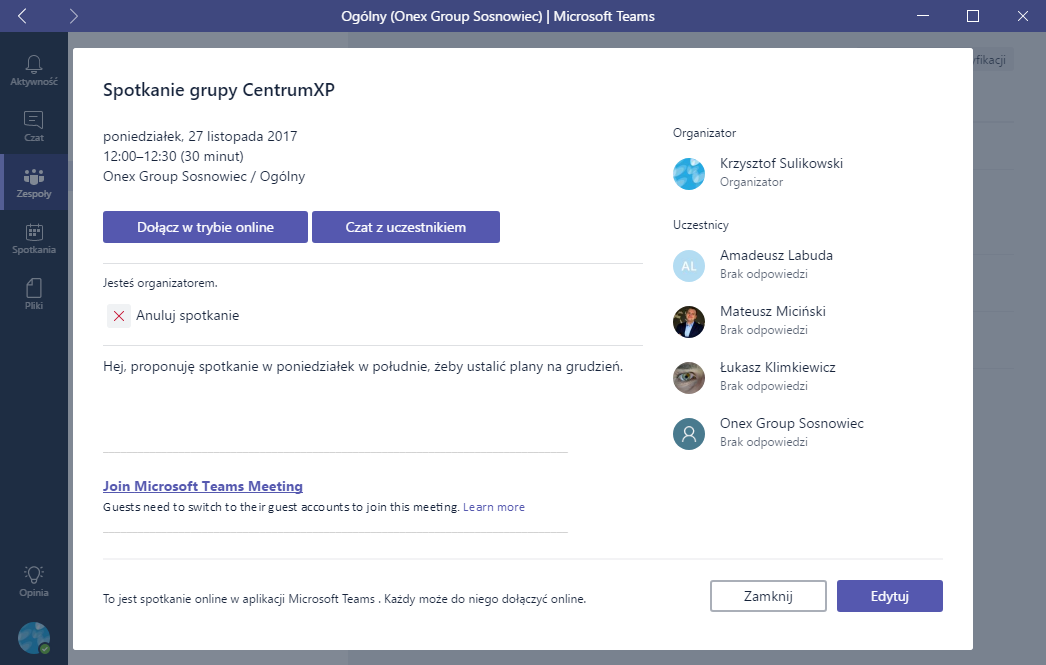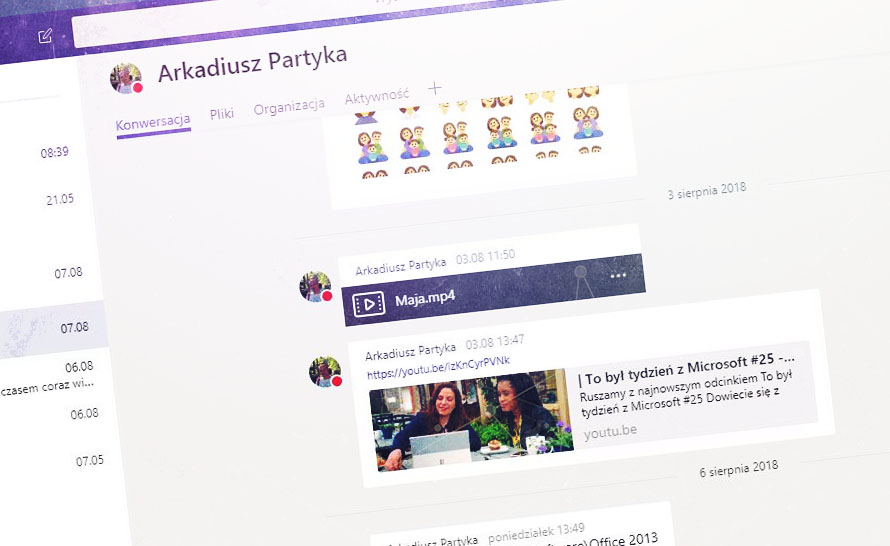Microsoft Teams pozwala swoim użytkownikom kontaktować się na wiele różnych sposobów. Jednym z nich jest Spotkanie. Czym różni się ono od zwykłego czatu tekstowego? Przede wszystkim tym, że możemy je zaplanować z wyprzedzeniem i ustalić szczegóły. Jako że Microsoft Teams jest aplikacją zintegrowaną z Office 365, już w trakcie planowania brane są pod uwagę kalendarze gości, gdzie po ich zaproszeniu spotkanie zostanie dodane do ich harmonogramów. Co istotne, spotkanie można zorganizować zarówno dla dwóch osób, jak i dla większej grupy lub nawet całego zespołu. Ponadto mamy możliwość ustalenia innych danych - wszystko to za chwilę zobaczycie.
Jak zaplanować spotkanie w programie Microsoft Teams?
- Aby zaplanować spotkanie, przechodzimy do sekcji Spotkania, klikając jej ikonę w panelu po lewej stronie, a następnie klikamy przycisk Zaplanuj spotkanie.
- Otworzy się panel Nowe spotkanie, w którym możemy ustalić wszystkie szczegóły.
- Mamy tu następujące sekcje i dodatkowe opcje:
- Tytuł: Wpisujemy tytuł (nazwę) spotkania.
- Lokalizacja: domyślną opcją jest Spotkanie Microsoft Teams.
- Początek/Koniec: ustalamy ramy czasowe spotkania.
- Asystent planowania: opcja pozwala sprawdzić, czy termin spotkania nie koliduje z kalendarzami zaproszonych gości.
- Powtórz: opcja pozwala zaplanować spotkanie cykliczne - po jej zaznaczeniu możemy wybrać, co jaki czas spotkanie ma być powtarzane.
- Szczegółowe informacje: możemy tu wpisać dodatkowe informacje o tym spotkaniu.
- Wybierz kanał spotkania: jeśli pozostawimy to pole w stanie domyślnym (Brak), spotkanie będzie prywatne, tj. zostanie udostępnione tylko zaproszonym osobom. Gdy klikniemy pole, możemy wybrać z listy nasz zespół - wówczas spotkanie będzie otwarte dla wszystkich z zespołu.
- Zaproś osoby: tu możemy wyszukać i zaprosić konkretne osoby.
- Po wprowadzeniu wszystkich danych klikamy przycisk Zaplanuj spotkanie.
- Jeśli zaprosiliśmy cały zespół, informacja o tym zostanie automatycznie udostępniona na jego tablicy Konwersacje. Spotkanie można jeszcze z tego miejsca edytować - należy kliknąć ikonę wielokropka:
- W widoku zaplanowanego przez nas spotkania zobaczymy kilka opcji - możemy do spotkania dołączyć w trybie online (choć z dużym wyprzedzeniem nie ma to specjalnego sensu), poprowadzić czat z uczestnikiem lub edytować parametry spotkania. Możemy je także anulować.
- Nasze spotkanie jest gotowe. Informacja o nim powinna pojawić się w Kalendarzu i skrzynce odbiorczej zaproszonych uczestników. Oczywiście wszystkie dane o spotkaniu będą też widoczne w aplikacji Microsoft Teams.